Ameliyathane Linux sistemi başlangıçta çok kullanıcılı bir sistem olarak planlanmıştı. Her kullanıcı için erişim haklarını kontrol etmek için üç bayrak kullanılır: okuma, yazma ve yürütme. Ama bu yeterli değildi, bu yüzden gruplar icat edildi Linux kullanıcıları... Gruplar, birden çok kullanıcının tek bir kaynağa erişmesini sağlamak için kullanılabilir.
Dosyaya bir grup atanır, hakları açıklanır, ardından kullanıcılar dosyaya erişmek için bu gruba katılır. Makalede tüm bunlar hakkında daha fazla bilgi edinin. Ve bu yazıda bir linux grubuna nasıl kullanıcı ekleneceğine bakacağız.
Linux grubuna kullanıcı nasıl eklenir
Dediğim gibi, her kullanıcı için iki tür grup vardır, bu birincil grup, onun için ana grup ve ek olanlar.
- Birincil grup- bir kullanıcı sisteme giriş yaptığında otomatik olarak oluşturulur, çoğu durumda kullanıcı adıyla aynı ada sahiptir. Bir kullanıcının yalnızca bir birincil grubu olabilir;
- ikincil gruplar- bunlar, kullanıcının çalışma sırasında eklenebileceği ek gruplardır, en yüksek miktar bir kullanıcı için bu tür 32 grup vardır;
Her zamanki gibi, kullanıcıyı gruba terminal aracılığıyla eklemek en iyisidir, çünkü bu size daha fazla esneklik ve seçenek sağlayacaktır. usermod komutu, kullanıcı parametrelerini değiştirmek için kullanılır. Seçeneklerini ve sözdizimini ele alalım:
$ usermod seçenekleri sözdizimi
Burada sadece root linux grubuna bir kullanıcı ekleyebileceğiniz birkaç seçenekle ilgileneceğiz. İşte buradalar:
- -G- kullanıcı için ek gruplar;
- -a- kullanıcıyı -G parametresinden ek gruplara ekleyin ve mevcut değeri onunla değiştirmeyin;
- -G- kullanıcı için yeni bir ana grup ayarlayın, böyle bir grup zaten mevcut olmalıdır ve ana dizindeki tüm dosyalar artık bu belirli gruba ait olacaktır.
Ekibin çok daha fazla seçeneği var, ancak sorunumuzu çözmek için yalnızca bunlara ihtiyacımız var. Şimdi birkaç örneğe bakalım. Örneğin, sudo linux grubuna bir kullanıcı eklemek için şu kombinasyonu kullanın:
sudo usermod -a -G tekerlek kullanıcısı
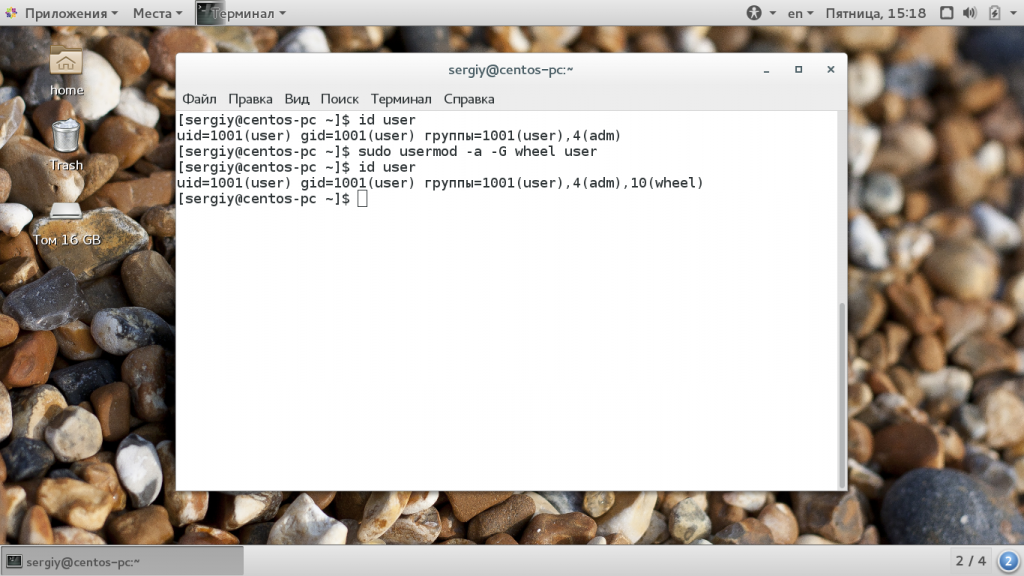
seçeneği kullanmazsanız -a ve yalnızca -G'yi belirtin, ardından yardımcı program daha önce belirtilen tüm grupların üzerine yazar ve bu da ciddi sorunlar... Örneğin, disk grubuna bir kullanıcı eklemek ve tekerleği silmek istiyorsanız, artık süper kullanıcı haklarını kullanamayacaksınız ve şifreyi sıfırlamanız gerekecek. Şimdi kullanıcı hakkındaki bilgilere bakıyoruz:

Belirttiğimiz ek grubun eklendiğini ve daha önce kalan tüm grupların eklendiğini görebiliriz. Birkaç grup belirtmek istiyorsanız, bunu virgülle ayırarak yapabilirsiniz:
sudo usermod -a -G diskleri, vboxusers kullanıcısı
Kullanıcının birincil grubu adlarıyla eşleşir, ancak bunu başka bir şeyle değiştirebiliriz, örneğin kullanıcılar:
sudo usermod -g kullanıcıları kullanıcı
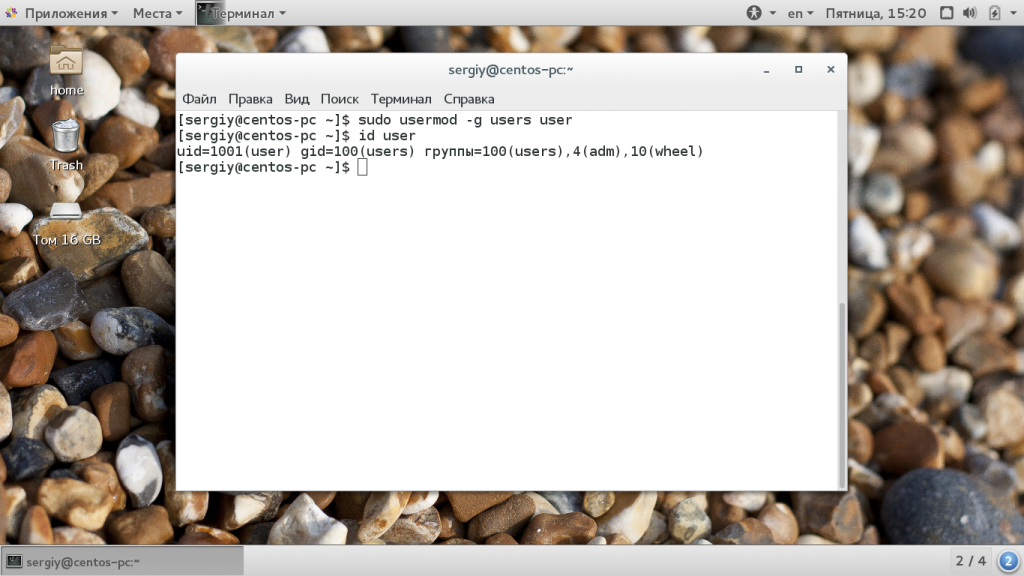
Ana grup şimdi değiştirildi. useradd komutuyla oluşturma sırasında sudo linux grubuna bir kullanıcı eklemek için tamamen aynı seçenekleri kullanabilirsiniz.
GUI aracılığıyla bir gruba kullanıcı ekleme
Grafik arayüzde işler biraz daha karmaşıktır. KDE'de linux grubuna bir kullanıcı eklemek Kuser yardımcı programı kullanılarak yapılır. Bunu dikkate almayacağız. Gnome 3'te grupları yönetme yeteneği kaldırıldı, ancak farklı sistemlerin bu görevi çözmek için kendi yardımcı programları vardır, örneğin, CentOS'taki system-config-users ve Ubuntu'daki Kullanıcılar ve Gruplar.
Aracı CentOS'ta çalıştırmak için:
sudo yum install system-config-users
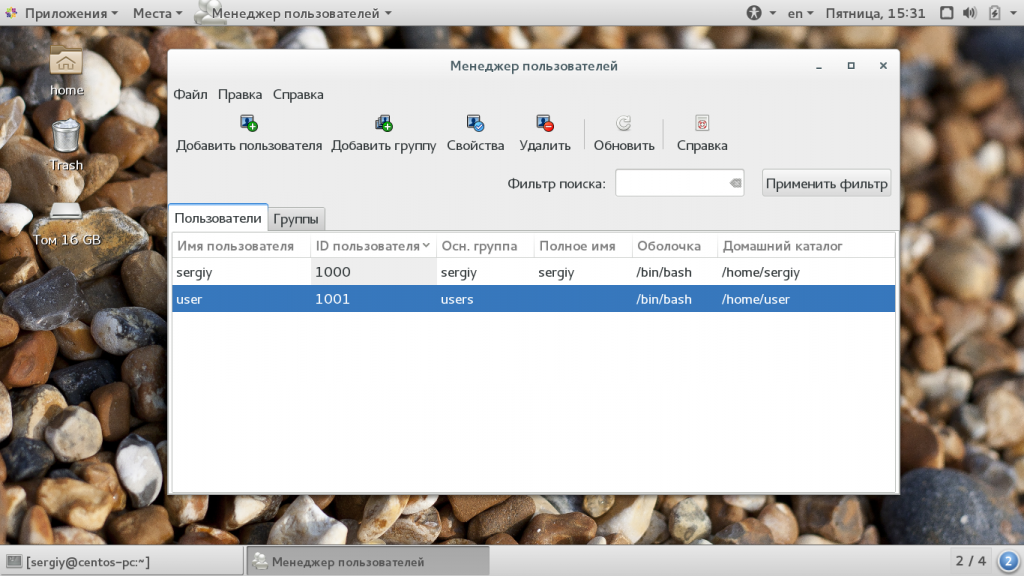
Kullanıcı adına çift tıklayın, ardından sekmeye gidin "Gruplar"... Burada gerekli ek grupları kontrol etmeyi ve ana grubu değiştirmeyi seçebilirsiniz:
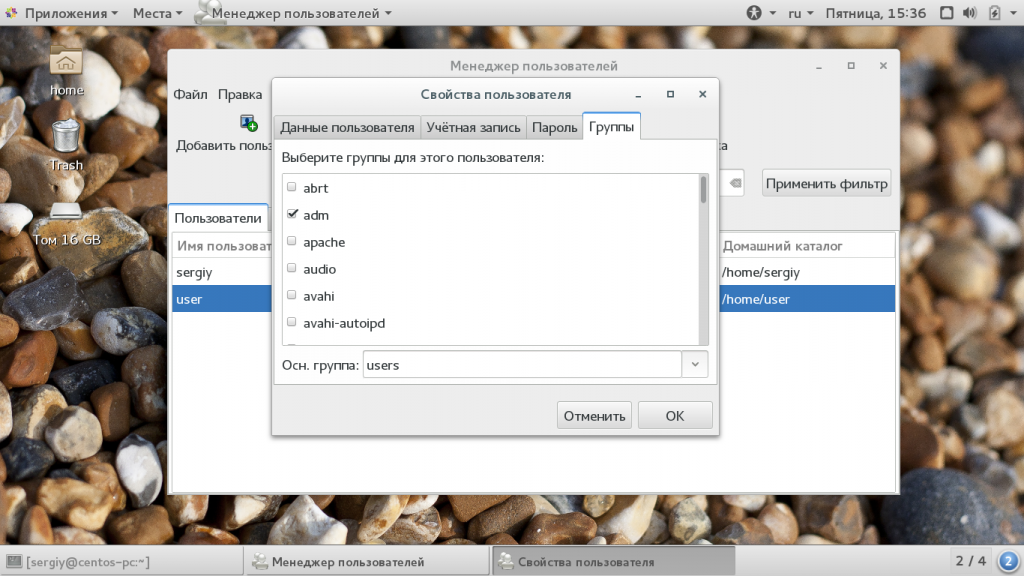
Yardımcı programı Ubuntu'ya kurmak için aşağıdaki komutu çalıştırın:
sudo apt gnome-system-tools'u kurun
Burada arayüz biraz farklı olacak, yardımcı program aynı görünecek. sistem programı kullanıcı ayarları yalnızca Linux gruplarını yönetebilecektir.
sonuçlar
Bu kısa yazıda, bir linux grubuna nasıl kullanıcı ekleneceğine baktık. Bu, bir kullanıcıya ek ayrıcalıklar vermek ve kullanıcılar arasında ayrıcalıkları ayırt etmek için çok yararlı olabilir. Herhangi bir sorunuz varsa, yorumlarda sorun!
Tüm kabuklarıyla birlikte Linux işletim sistemi dahil. Bu makale, siteye nasıl kullanıcı ekleneceğini öğrenmek isteyen herkese yardımcı olacaktır. Linux grubu yanı sıra bunları oluşturun, değiştirin ve silin. Gitmek!
Gruplar ve kullanıcılar konsol modunda yapılandırılır
Oluşturma prosedürünü inceleyerek başlayalım. Diğer her şey gibi, bu işlem de bizim durumumuzda aşağıdaki sözdizimine sahip olan özel bir komut kullanılarak gerçekleştirilir:
Lütfen sistemde bu tür değişiklikleri yapmak için kök ayrıcalıklarına ihtiyacınız olduğunu unutmayın. Bunlara sahip değilseniz, başarılı bir şekilde çalışması için girdiğiniz her komutun başına "sudo" ekleyin.
Böylece, yeni bir Hesap... Oluşturmanın özel ayarlarla gerçekleşmesi için belirli anahtarları elden çıkarabilir, aşağıdaki listelerini tanıyabilirsiniz:
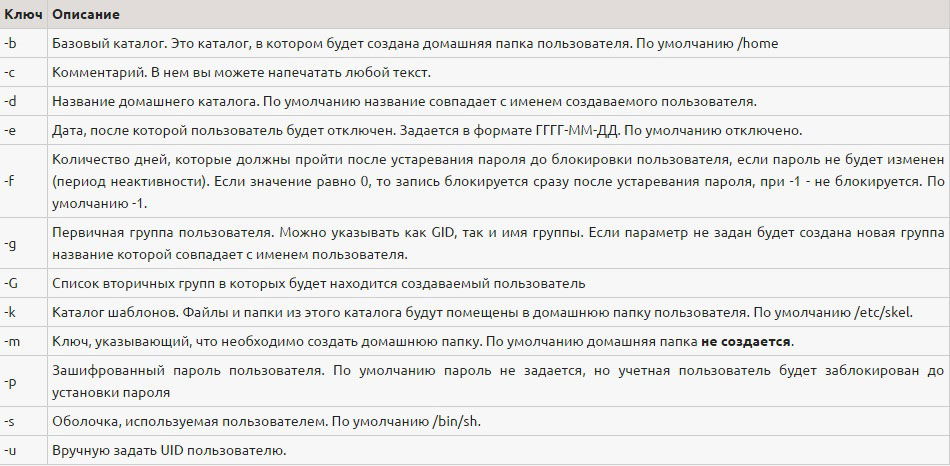
Parametrelerle oluşturmanın başarısız olması durumunda, aşağıdakileri kaydetmeyi deneyin:
![]()
Belirtilen satır, tüm ayarları görmenizi sağlar.
Satır, bu parametreleri değiştirmenize izin verecektir:
Bilgileri ve parametreleri değiştirmek için usermod yardımcı programını kullanın. Komut aşağıdaki sözdizimine sahip olacaktır:
Şifrenin aşağıdaki gibi ayarlanmasına veya değiştirilmesine izin verilir. Girmek:
![]()
Bundan sonra, istenen şifreyi yazmanız veya önceden ayarlanmışsa eskisini ve ardından yenisini girmeniz gerekecektir.
Ayrıca boş bir şifre belirleme seçeneğiniz de vardır. Bu durumda komut şöyle görünecektir:
Güvenlik açısından, ilgili parola olmadan bir "kullanıcı" oluşturmamalısınız. Ancak, bu sadece firma ve şirketlerin yöneticileri için geçerlidir. İçin Ev kullanımı Bu gereksiz.
Kaldırmak için userdel kullanın. Bizim durumumuzdaki sözdizimi şöyle görünecek.
Soru. Linux'ta bir gruba nasıl kullanıcı ekleyebilirim?
Cevap. Bir gruba kullanıcı eklemek için useradd veya usermod komutlarını kullanabilirsiniz. useradd komutu, yeni bir kullanıcı oluşturur veya mevcut bir kullanıcının bilgilerini günceller. usermod komutu, mevcut bir kullanıcıyı değiştirir. Kullanıcılar ve gruplarla ilgili tüm bilgiler / etc / passwd, / etc / shadow ve / etc / group dosyalarında saklanır.
Useradd Örneği - İkincil Gruba Yeni Bir Kullanıcı Ekleme
Mevcut bir gruba yeni bir kullanıcı eklemek için useradd komutunu kullanırız. Grup yoksa, oluşturun. Sözdizimi:
useradd -G (grup adı) kullanıcı adı
Bir kullanıcı viveki oluşturun ve onu geliştiriciler grubuna ekleyin. Kök olarak oturum açın ve geliştiriciler grubunun var olduğundan emin olun:
# grep geliştiricileri / etc / grubu
geliştiriciler: x: 1124:
geliştiriciler: x: 1124: |
Grup yoksa, geliştiriciler adlı yeni bir grup oluşturmak için groupadd komutunu kullanın:
# grup geliştirici ekle
Ardından vivek kullanıcısını geliştiriciler grubuna ekleyin:
# useradd -G geliştiricileri vivek
Vivek kullanıcısı için bir şifre belirleyin:
Kullanıcının geliştiriciler grubuna eklendiğinden emin olun:
# id vivek Çıktı:
uid = 1122 (vivek) gid = 1125 (vivek) grup = 1125 (vivek), 1124 (geliştiriciler)
uid = 1122 (vivek) gid = 1125 (vivek) grup = 1125 (vivek), 1124 (geliştiriciler) |
-G seçeneği, kullanıcının bir grup eklemesine izin verir. Gruplar virgülle ayrılarak listelenebilir. Örneğin kullanıcı jerry'yi gruplara ekleyelim
yöneticiler, ftp, www ve geliştiriciler aşağıdakileri girerek:
# useradd -G yöneticileri, ftp, www, geliştiriciler jerry
Useradd örneği - Ana gruba yeni bir kullanıcı ekleyin
tony kullanıcısını geliştiriciler grubuna eklemek için aşağıdaki komutu kullanın:
# useradd -g geliştiricileri tony
uid = 1123 (tony) gid = 1124 (geliştiriciler) grupları = 1124 (geliştiriciler)
-g seçeneği, kullanıcıyı ana gruba eklemenizi sağlar. Grup var olmalıdır.
usermod kullanma örneği - Mevcut bir kullanıcıyı mevcut bir gruba ekleyin
Mevcut kullanıcı tony'yi ikincil ftp grubuna ekleyin:
# usermod -a -G ftp tony
Mevcut kullanıcı tony'nin birincil grubunu www olarak değiştirin.
